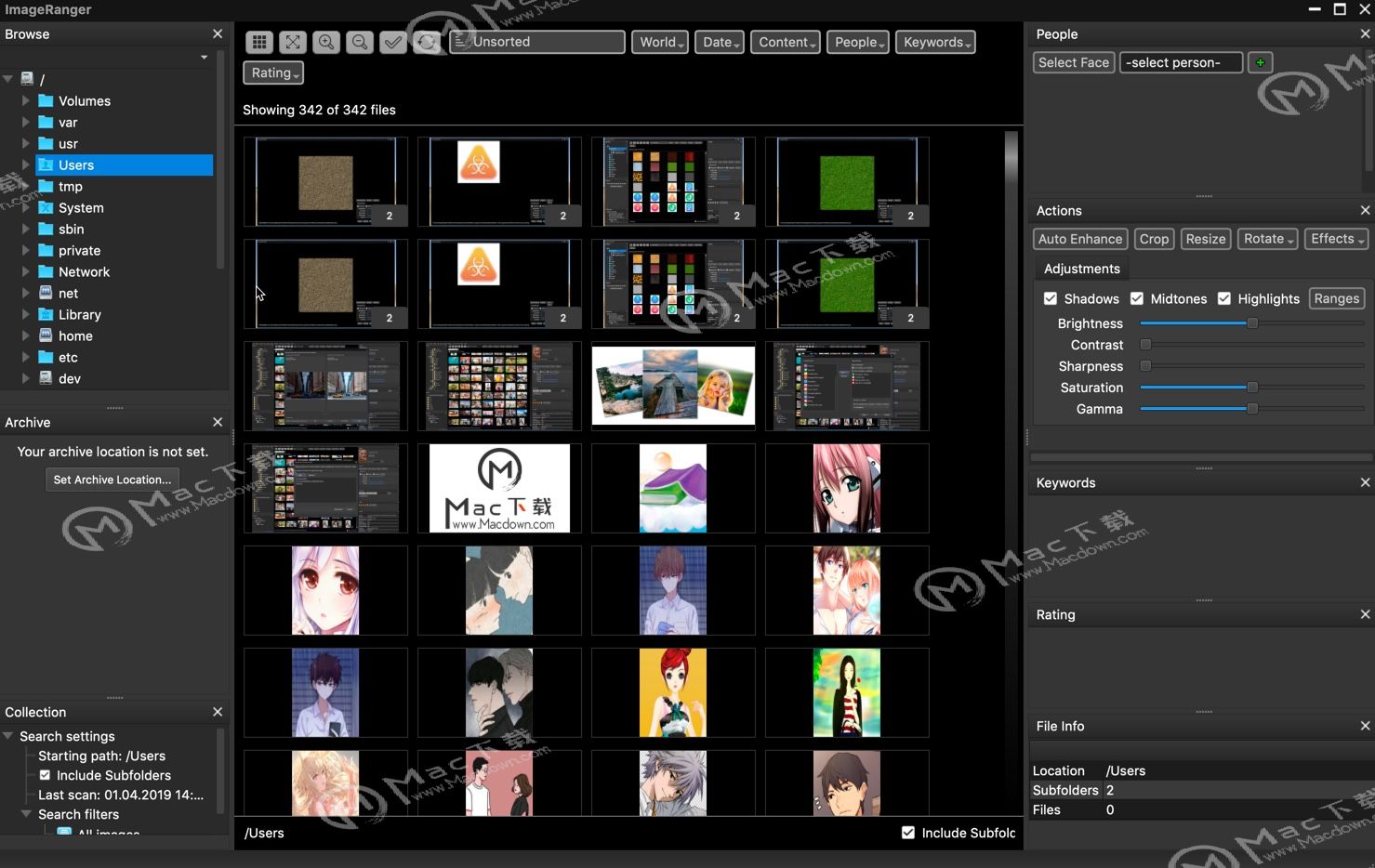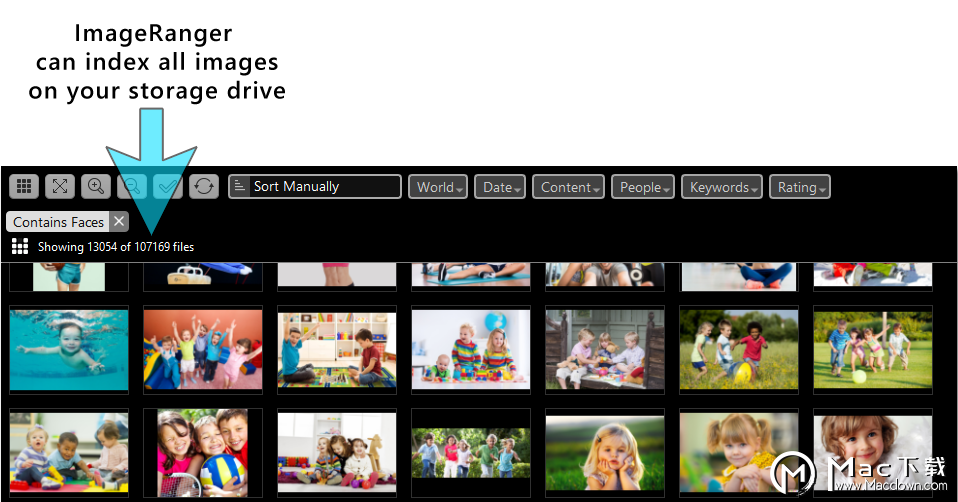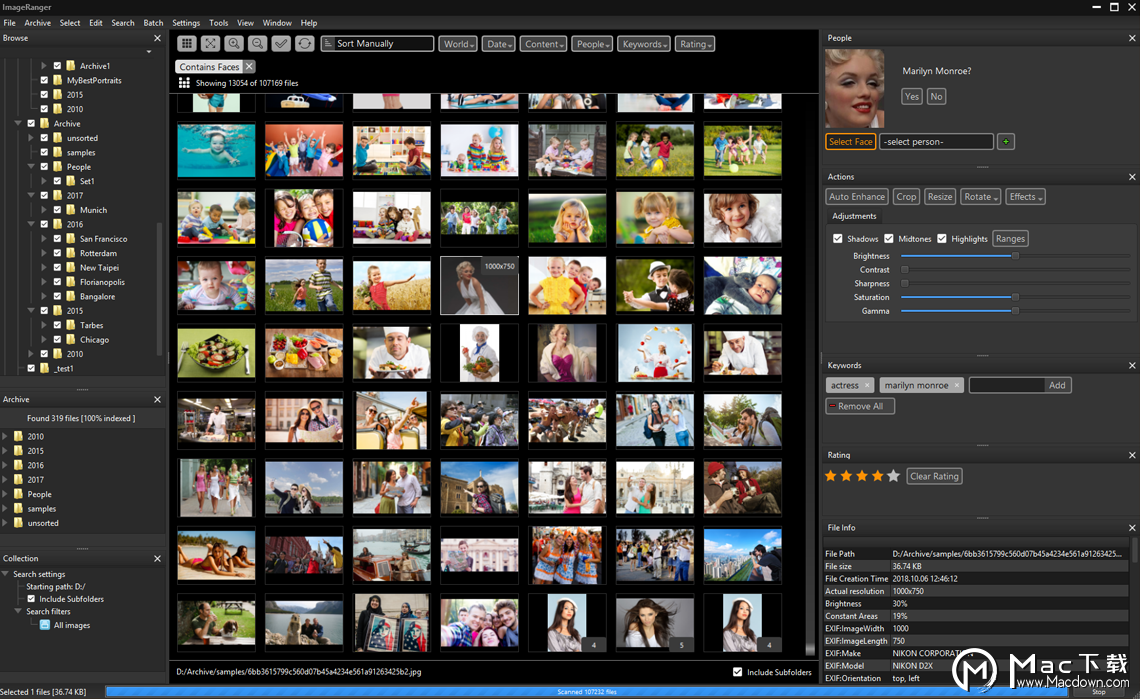应用在Mac平台上的ImageRanger软件是一款非常强大的照片管理软件,ImageRanger Pro Mac帮助您在处理大型集合时过滤和搜索图像。当您打开包含图像文件的任何文件夹时,ImageRanger会构建内部索引以加快图像搜索速度。如何在ImageRanger中设置人脸识别?感兴趣的朋友,下面就和小编一起来看看吧!
ImageRanger Pro Edition for Mac(照片管理软件)
立即下载
照片太多了?ImageRanger Pro Edition for Mac(照片管理软件)v1.5.6.1279激活版带给大家!ImageRanger mac是一款应用于Mac用户的专业的照片管理软件...
2019-04-18 184.7 MB 英文软件如何将ImageRanger与外部存储一起使用NAS或USBUSB驱动器?
ImageRanger是一款非常专业的图片管理软件,ImageRanger mac可以轻松帮助用户组织和管理Mac上的所有图片...

如何设置人脸识别
通过面部识别,您可以与朋友和家人一起选择并轻松搜索照片。 1、首先按“ 选择面部”按钮。
1、首先按“ 选择面部”按钮。
2、单击图像上的面。按加号按钮可将新人添加到已知人员列表中。
3、添加新人后,您可以使用主窗口顶部的“ 人物”过滤器选择此人的照片。
以上就是小编为大家带来的如何在ImageRanger中设置人脸识别?更多mac版ImageRanger精彩内容,尽在小编为大家推荐的ImageRanger Pro Edition for Mac激活版,感兴趣的朋友快和小编一起下载体验吧!
如何使用Folx下载带有直接下载链接的文件?
Folx是一款小巧强大的 Mac 下载管理器,无缝支持 Mac 上所有主流浏览器,点击下载连接后可以自动接管下载。此外,下载文件引入自动 Tag 标签并支持Spotlight,方便搜索管理。支持断点续传和BT下载等功能。Folx pro Mac版无需浏览多个torrent跟踪器即可找到所需内容。那么怎样直接使用Folx下载文件呢,下面小编将为大家讲解一下。